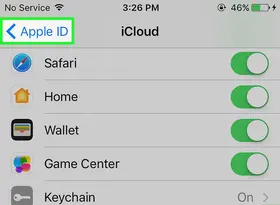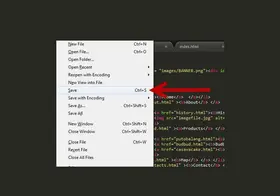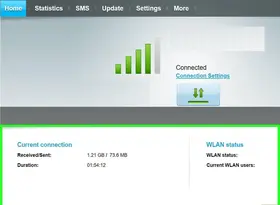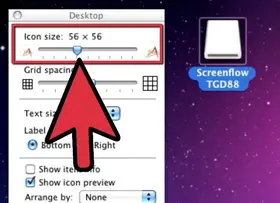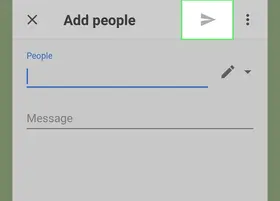怎么在Mac上更改个人资料图片
答案未评审
修改时间
浏览量
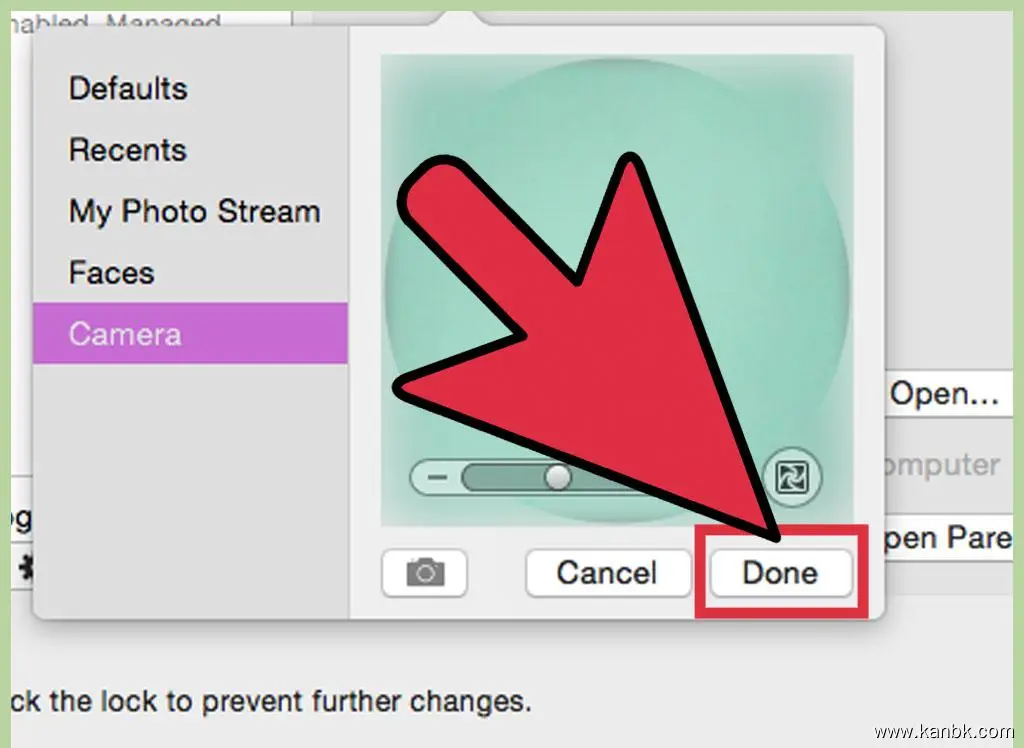
在 Mac 上更改个人资料图片可以使您的计算机登录和其他应用程序中显示的头像更加个性化。以下是在 Mac 上更改个人资料图片的步骤:
打开“系统偏好设置”。 单击菜单栏中的“”图标,并选择“系统偏好设置”。
进入“用户与群组”设置。 在“系统偏好设置”窗口中,单击“用户与群组”图标。
解锁设置。 如果锁定了设置,则需要解锁以进行更改。单击左下角的锁形图标,并输入管理员名称和密码。
更改个人资料图片。 单击个人资料图片,然后选择“从文件中选择”。选择要用作新个人资料图片的图像文件。
调整图片大小和位置。 在选择文件后,您可以调整图片大小和位置。使用滑块或手势来缩放和移动图片,直到您满意为止。
保存更改。 点击左下角的“完成”按钮,以保存新个人资料图片。
请注意,您还可以使用相机拍摄新的照片,并将其用作个人资料图片。单击个人资料图片,然后选择“拍摄照片”。
总结:
在 Mac 上更改个人资料图片可以使您的计算机登录和其他应用程序中显示的头像更加个性化。要更改个人资料图片,请打开“系统偏好设置”>“用户与群组”设置,并单击个人资料图片。然后选择要用作新个人资料图片的图像文件,调整其大小和位置,最后保存更改即可。您还可以使用相机拍摄新的照片,并将其用作个人资料图片。